Bez ohľadu na to, či potrebujete predpovedať výdavky na nasledujúci rok alebo zobraziť očakávané výsledky pre rad vo vedeckom experimente, môžete použiť Microsoft Office Excel na automatické generovanie budúcich hodnôt založených na existujúcich údajoch alebo na automatické generovanie extrapolovaných hodnôt založených na výpočtoch lineárneho trendu alebo rastového trendu.
Pomocou rukoväť výplne alebo príkazu Rady je možné vyplniť rady hodnôt, ktoré zodpovedajú jednoduchému lineárnemu trendu alebo trendu exponenciálneho rastu. Na rozšírenie zložitých a nelineárnych údajov môžete použiť funkcie hárka alebo nástroj regresná analýza v doplnku Analytické nástroje.
V lineárnych radoch sa veľkosť kroku, t. j. rozdiel medzi prvou a nasledujúcou hodnotou v rade, pripočíta k počiatočnej hodnote a potom sa pripočíta ku každej nasledujúcej hodnote.
|
Počiatočný výber |
Rozšírené lineárne rady |
|---|---|
|
1, 2 |
3, 4, 5 |
|
1, 3 |
5, 7, 9 |
|
100, 95 |
90, 85 |
Ak chcete vyplniť rady pre najpresnejší lineárny trend, postupujte nasledovne:
-
Vyberte najmenej dve bunky, ktoré obsahujú začiatočné hodnoty pre trend.
Ak chcete zvýšiť presnosť trendového radu, vyberte ďalšie začiatočné hodnoty.
-
Presuňte rukoväť v smere, v ktorom chcete vyplniť vzostupné hodnoty alebo zostupné hodnoty.
Ak sú vybraté počiatočné hodnoty v bunkách C1:E1 napríklad 3, 5 a 8, pri presunutí rukoväti doprava sa vyplnia vzostupné hodnoty a pri presunutí doľava zostupné hodnoty.
Tip: Ak chcete riadiť vytvorenie radov manuálne, alebo ak chcete použiť klávesnicu na vypĺňanie radu, kliknite na príkaz Rady (karta Domov , skupina Úpravy, tlačidlo Vyplniť).
V rastúcich radoch sa nasledujúca hodnota vypočíta vynásobením počiatočnej hodnoty veľkosťou kroku. Výsledok a každý nasledujúci výsledok sa vynásobia veľkosťou kroku.
|
Počiatočný výber |
Výsledné rady s rastovým trendom |
|---|---|
|
1, 2 |
4, 8, 16 |
|
1, 3 |
9, 27, 81 |
|
2, 3 |
4,5, 6,75, 10,125 |
Ak chcete vyplniť rady pre rastový trend, postupujte nasledovne:
-
Vyberte najmenej dve bunky, ktoré obsahujú začiatočné hodnoty pre trend.
Ak chcete zvýšiť presnosť trendového radu, vyberte ďalšie začiatočné hodnoty.
-
Podržte stlačené pravé tlačidlo myši a posuňte rukoväť v smere, v ktorom chcete vyplniť vzostupné alebo zostupné hodnoty. Potom uvoľnite tlačidlo myši a kliknite na príkaz Rastový trend, ktorý zobrazuje kontextová ponuka.
Ak sú vybraté počiatočné hodnoty v bunkách C1:E1 napríklad 3, 5 a 8, pri presunutí rukoväti doprava sa vyplnia vzostupné hodnoty a pri presunutí doľava zostupné hodnoty.
Tip: Ak chcete riadiť vytvorenie radov manuálne, alebo ak chcete použiť klávesnicu na vypĺňanie radu, kliknite na príkaz Rady (karta Domov , skupina Úpravy, tlačidlo Vyplniť).
Ak kliknete na príkaz Rady, môžete vytváranie lineárneho alebo rastového trendu riadiť manuálne a hodnoty zadať pomocou klávesnice.
-
V lineárnom rade sa začiatočné hodnoty použijú na generovanie radu metódou najmenších štvorcov (y = mx+b).
-
V radoch s rastovým trendom sa začiatočné hodnoty použijú na generovanie radu metódou exponenciálnej krivky (y=b*m^x).
V oboch prípadoch sa ignoruje veľkosť kroku. Vytvorený rad zodpovedá hodnotám, ktoré vrátia funkcie TREND alebo GROWTH.
Ak chcete hodnoty vyplniť manuálne, postupujte nasledovne:
-
Vyberte bunku, v ktorej chcete začať rad. Bunka musí obsahovať prvú hodnotu radu.
Keď kliknete na príkaz Rad , výsledný rad nahradí pôvodné vybraté hodnoty. Ak chcete uložiť pôvodné hodnoty, skopírujte ich do iného riadka alebo stĺpca a potom vytvorte rad výberom skopírovaných hodnôt.
-
Na karte Domov kliknite v skupine Úpravy na položku Vyplniť a potom kliknite na položku Rady.
-
Vykonajte niektorú z nasledujúcich akcií:
-
Ak chcete vyplniť rad na hárku smerom zhora nadol, kliknite na prepínač Stĺpce.
-
Ak chcete vyplniť rad naprieč hárkom, kliknite na prepínač Riadky.
-
-
Do políčka Veľkosť kroku zadajte hodnotu, o ktorú chcete zväčšovať hodnotu v rade.
|
Typ radu |
Výsledok hodnoty kroku |
|---|---|
|
Lineárny |
Veľkosť kroku sa pripočíta k začiatočnej hodnote a potom sa pripočíta ku každej nasledujúcej hodnote. |
|
Rastový |
Prvá počiatočná hodnota sa vynásobí veľkosťou kroku. Výsledok a každý nasledujúci výsledok sa vynásobia veľkosťou kroku. |
-
V skupinovom rámčeku Typ kliknite na prepínač Lineárny alebo Rastový.
-
Do poľa Hodnota zastavenia zadajte hodnotu, pre ktorú chcete rad zastaviť.
Poznámka: Ak chcete, aby program Excel vytvoril trend, a v rade je viac začiatočných hodnôt, začiarknite políčko Trend.
Ak máte existujúce údaje, pre ktoré chcete predpovedať trend, môžete v grafe vytvoriť trendová spojnica. Ak napríklad máte v programe Excel graf, ktorý zobrazuje údaje o predaji pre niekoľko prvých mesiacov roka, môžete do grafu pridať trendovú čiaru, ktorá zobrazí hlavný smer vývoja predaja (klesajúci, rastúci alebo plochý), alebo zobrazí predpokladaný trend pre ďalšie mesiace.
Tento postup predpokladá, že ste už vytvorili graf založený na existujúcich údajoch. Ak ste tak ešte neurobili, pozrite si tému Vytvorenie grafu.
-
Kliknite na graf.
-
Kliknite na rad údajov, ku ktorým chcete pridať trendová spojnica alebo pohyblivý priemer.
-
Na karte Rozloženie v skupine Analýza kliknite na tlačidlo Trendová spojnica a potom kliknite na požadovaný typ regresnej trendovej čiary alebo kĺzavého priemeru.
-
Ak chcete nastaviť možnosti a formátovať regresnú trendovú spojnicu alebo kĺzavý priemer, kliknite pravým tlačidlom myši na trendovú spojnicu a potom v kontextovej ponuke kliknite na položku Formátovať trendovú spojnicu.
-
Vyberte požadované možnosti trendovej čiary, čiar a efektov.
-
Ak vyberiete hodnotu Polynomický, zadajte v číselníku Stupeň najvyššiu mocninu nezávislej premennej.
-
Ak vyberiete hodnotu Kĺzavý priemer, zadajte v číselníku Periódy počet periód, ktoré sa použijú na výpočet kĺzavého priemeru.
-
Poznámky:
-
V zozname Rady tvoria sú všetky rady údajov v grafe, ktoré podporujú trendové čiary. Ak chcete pridať trendovú čiaru k inému radu, kliknite na jeho názov v zozname a vyberte požadované možnosti.
-
Ak pridáte kĺzavý priemer do grafu XY (závislosť), je tento priemer založený na poradí hodnôt x vynesených do grafu. Aby ste dostali požadovaný výsledok, pravdepodobne bude potrebné pred pridaním kĺzavého priemeru usporiadať hodnoty x.
Dôležité: Počnúc excelovou verziou 2005 program Excel upravil spôsob výpočtu hodnoty R2 pre lineárne trendové spojnice v grafoch, v ktorých je priesečník trendovej spojnice nastavený na nulu (0). Táto úprava opraví výpočty, ktoré priniesli nesprávne hodnoty R2, a zarovná výpočet R2 s funkciou LINEST. V dôsledku toho sa v grafoch, ktoré boli predtým vytvorené v predchádzajúcich verziách Excelu, môžu zobraziť rôzne hodnoty R2 . Ďalšie informácie nájdete v téme Zmeny interných výpočtov lineárnych trendových spojníc v grafe.
Ak potrebujete vykonať zložitejšiu regresnú analýzu vrátane výpočtu a vykreslenia zvyškov, môžete použiť nástroj regresnej analýzy v doplnku Analytické nástroje. Ďalšie informácie nájdete v téme Načítanie doplnku Analytické nástroje.
V Excel pre web môžete premietať hodnoty v rade pomocou funkcií hárka alebo môžete kliknúť a presunúť rukoväť výplne a vytvoriť tak lineárny trend čísel. Pomocou rukoväti výplne však nemožno vytvoriť rastový trend.
Pomocou rukoväti výplne vytvoríte lineárny trend čísel v Excel pre web:
-
Vyberte najmenej dve bunky, ktoré obsahujú začiatočné hodnoty pre trend.
Ak chcete zvýšiť presnosť trendového radu, vyberte ďalšie začiatočné hodnoty.
-
Presuňte rukoväť v smere, v ktorom chcete vyplniť vzostupné hodnoty alebo zostupné hodnoty.
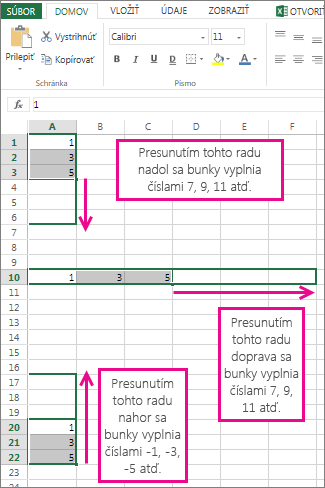
Použitie funkcie FORECAST Funkcia FORECAST vypočíta alebo predpovedá budúcu hodnotu pomocou existujúcich hodnôt. Predpovedaná hodnota je hodnota závisle premennej (y) pre danú hodnotu nezávisle premennej (x). Známe hodnoty sú dvojice hodnôt x a y, pričom nová hodnota sa odhaduje pomocou lineárnej regresie. Táto funkcia sa používa napríklad na odhad objemu budúceho predaja, požiadaviek na zásoby alebo na odhad vývoja požiadaviek zákazníkov.
Použitie funkcie TREND alebo GROWTH Pomocou funkcií TREND a GROWTH možno extrapolovať budúce hodnoty y, ktoré ležia na priamke alebo na exponenciálnej krivke presne popisujúcej existujúce údaje. Takisto môžu vrátiť len hodnoty y na základe známych hodnôt x pre najlepšie preloženú priamku alebo krivku. Na vynesenie priamky alebo krivky popisujúcej existujúce údaje použite existujúce hodnoty x a y, ktoré boli vypočítané pomocou funkcie TREND alebo GROWTH.
Použitie funkcie LINEST alebo LOGEST Funkcie LINEST a LOGEST sa používajú na výpočet hodnôt priamky alebo exponenciálnej krivky na základe existujúcich údajov. Funkcie LINEST a LOGEST vrátia rôzne štatistické údaje o regresii, vrátane sklonu a úseku najlepšej priamky.
Nasledujúca tabuľka obsahuje prepojenia na ďalšie informácie o týchto funkciách hárka.
|
Funkcia |
Popis |
|---|---|
|
Extrapolácia hodnôt |
|
|
Extrapolácia hodnôt, ktoré vyhovujú trendovej priamke |
|
|
Extrapolácia hodnôt, ktoré vyhovujú exponenciálnej krivke |
|
|
Výpočet rovnej čiary z existujúcich údajov |
|
|
Výpočet exponenciálnej krivky z existujúcich údajov |
Potrebujete ďalšiu pomoc?
Vždy sa môžete opýtať odborníka v komunite Excel Tech Community alebo získať podporu v komunitách.










